
КАТЕГОРИИ:
Архитектура-(3434)Астрономия-(809)Биология-(7483)Биотехнологии-(1457)Военное дело-(14632)Высокие технологии-(1363)География-(913)Геология-(1438)Государство-(451)Демография-(1065)Дом-(47672)Журналистика и СМИ-(912)Изобретательство-(14524)Иностранные языки-(4268)Информатика-(17799)Искусство-(1338)История-(13644)Компьютеры-(11121)Косметика-(55)Кулинария-(373)Культура-(8427)Лингвистика-(374)Литература-(1642)Маркетинг-(23702)Математика-(16968)Машиностроение-(1700)Медицина-(12668)Менеджмент-(24684)Механика-(15423)Науковедение-(506)Образование-(11852)Охрана труда-(3308)Педагогика-(5571)Полиграфия-(1312)Политика-(7869)Право-(5454)Приборостроение-(1369)Программирование-(2801)Производство-(97182)Промышленность-(8706)Психология-(18388)Религия-(3217)Связь-(10668)Сельское хозяйство-(299)Социология-(6455)Спорт-(42831)Строительство-(4793)Торговля-(5050)Транспорт-(2929)Туризм-(1568)Физика-(3942)Философия-(17015)Финансы-(26596)Химия-(22929)Экология-(12095)Экономика-(9961)Электроника-(8441)Электротехника-(4623)Энергетика-(12629)Юриспруденция-(1492)Ядерная техника-(1748)
Расширенные настройки (advanced settings)
|
|
|
|
Последовательный порт (Serial Port)
Настройка P.T.Z (P.T.Z configuration)
Настройка PTZ включает два подменю: последовательный порт (serial port) и расширенные настройки (advanced).
Шаг 1: войдите в конфигурацию системы (system configuration)àНастройка PTZ (PTZ configuration) àпоследовательный порт (serial port); см. Рис 4-41:
Шаг 2: включите управление PTZ любого канала, настройка параметров корреляции.
Шаг 3: пользователь может настроить все каналы с теми же параметрами, пожалуйста, галочку "Все", а затем сделать соответствующие настройки.
Шаг 4: нажмите кнопку "по умолчанию", чтобы применить настройки по умолчанию, нажмите кнопку "Применить", чтобы сохранить настройки, нажмите кнопку "Выход" для выхода из текущего интерфейса.

Рис.4-41
| Параметр | Значение |
| Адрес (Address) | Адрес устройства PTZ. |
| скорость передачи данных (Baud rate) | Скорость передачи данных от устройства PTZ. Диапазон форм: 110, 300, 600, 1200, 2400, 4800, 9600, 19200, 38400, 57600, 115200, 230400, 460800, 921600. |
| Протокол (Protocol) | Коммуникационный протокол поворотного устройства. Диапазон: PELCOP, PelcoD, LILIN, MINKING, неодн, STAR, VIDO, DSCP, VISCA, SAMSUNG, RM110, HY и N-контроль. |
| Авто-переключение изображения (Simulative Cruise) | Поддерживает устройство PTZ или нет, будет задано авто-переключение изображения |
Шаг 1: войдите в конфигурацию системы (system configuration) àНастройка PTZ (P.T.Z configuration)à расширенные настройки (advanced); см. Рис 4-42:

Рис.4-42
Шаг 2: в расширенном интерфейсе, после нажатия кнопки "Настройка" в диалоговом окне появится всплывающее меню как показано на рис 4-43:
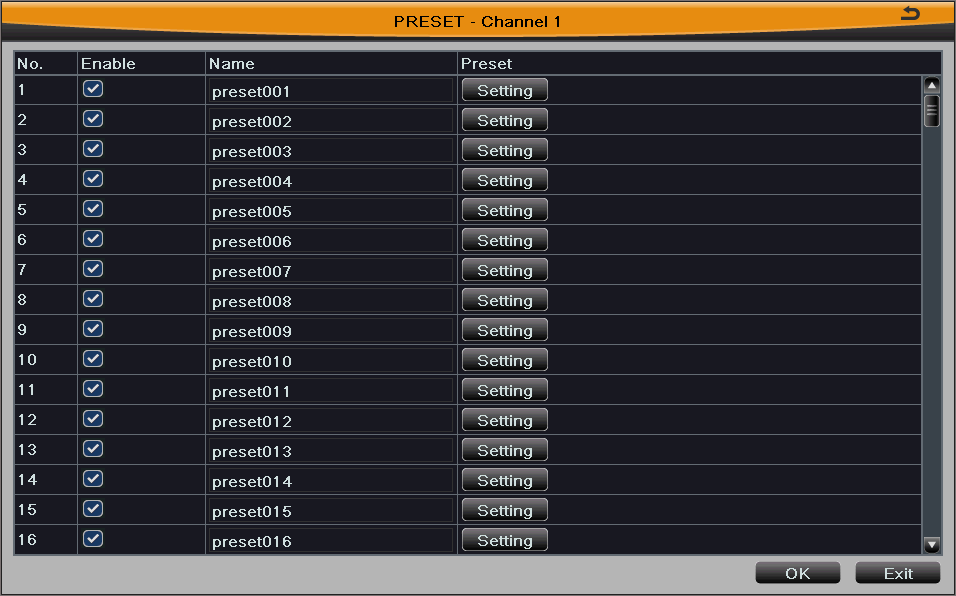
Рис. 4-43
А. в заданном интерфейсе, нажмите кнопку Настройка, чтобы увидеть окно, как показано на рис 4-44:
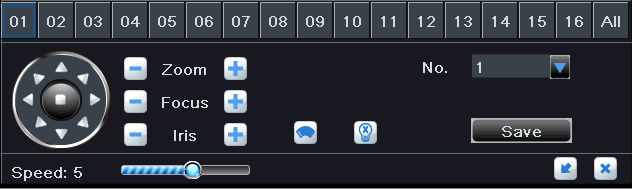
|
|
|
Рис. 4-44
В. Пользователь может управлять куполом, поворачивать вверх, вверх влево, влево, влево вниз, вниз, вправо, вниз, вправо, вверх правую и остановить вращение; отрегулировать скорость вращения и значения зума, фокуса и диафрагмы купола;
С. Выберите серийный номер заданную точку. Нажмите кнопку  , чтобы включить стеклоочиститель PTZ и нажмите кнопку
, чтобы включить стеклоочиститель PTZ и нажмите кнопку  , чтобы включить свет PTZ.
, чтобы включить свет PTZ.
Примечание: У PTZ должны присутствовать стеклоочистители и подсветка, чтобы эти две функциональные кнопки могли вступить в силу. В то же время эти две кнопки просто доступны при выборе PELCOP или PelcoD.
D. Нажмите кнопку Сохранить, чтобы сохранить настройки, нажмите кнопку  , чтобы скрыть панель инструментов, щелкните правой кнопкой может пересобрать его, нажмите кнопку
, чтобы скрыть панель инструментов, щелкните правой кнопкой может пересобрать его, нажмите кнопку  для выхода из текущего интерфейса.
для выхода из текущего интерфейса.
Т.е. в заданном интерфейсе, нажмите кнопку ОК, чтобы сохранить настройки, нажмите кнопку Выход для выхода из текущего интерфейса.
Шаг 3: в расширенном интерфейсе, нажмите кнопку "Настройка" из круиза, в диалоговом окне появится во всплывающем меню как показано на рис 4-45:

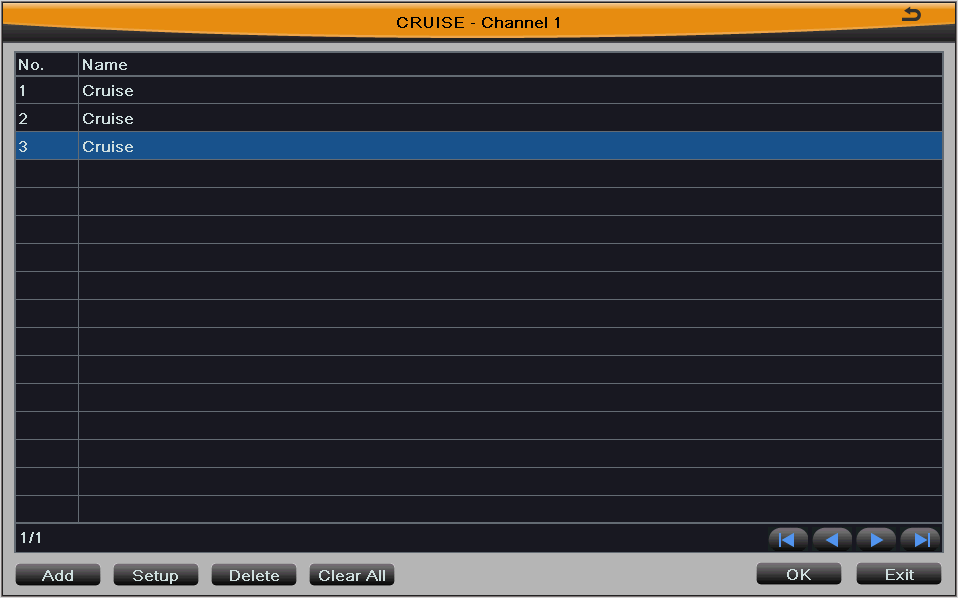
Рис.4-45 Рис.4-46
А. Нажмите кнопку Добавить, чтобы добавить круизных линий в списке (могут быть добавлены 8 круизных линий); выберете круизные линии и нажмите кнопку Настройка, чтобы увидеть окно, как показано на рис 4-46:
В. Нажмите кнопку  Добавить, чтобы установить скорость и время заданной точке, а затем нажмите кнопку
Добавить, чтобы установить скорость и время заданной точке, а затем нажмите кнопку  , чтобы добавить эту заданную точку, или нажмите кнопку
, чтобы добавить эту заданную точку, или нажмите кнопку  , чтобы отменить добавление.
, чтобы отменить добавление.
С. выбрать предустановленную точку и нажмите кнопку Удалить  , чтобы удалить эту заданную точку; выбрать предустановленную точку и нажмите кнопку Установить
, чтобы удалить эту заданную точку; выбрать предустановленную точку и нажмите кнопку Установить  , чтобы изменить настройки заданной точки. Пользователь может нажать кнопку
, чтобы изменить настройки заданной точки. Пользователь может нажать кнопку 


 , чтобы просмотреть содержание других страниц, когда в списке более одной страницы.
, чтобы просмотреть содержание других страниц, когда в списке более одной страницы.
D. Нажмите кнопку Предварительный просмотр, чтобы просмотреть круизную линию, а затем нажмите кнопку ОК, чтобы сохранить настройки. Далее, нажмите кнопку Выход для выхода из текущего интерфейса.
|
|
|
Е. выберите заданную точку в списке круизных и нажмите кнопку Удалить, чтобы удалить это круизные линии, нажмите кнопку Очистить все, чтобы очистить все круизные линии из списка, нажмите кнопку ОК, чтобы сохранить настройки, нажмите кнопку Exit для выхода из текущего интерфейса.
Шаг 4: в расширенном интерфейсе, нажмите кнопку "Настройка" кнопку трека, появится диалоговое окно как показано на рис 4-47:
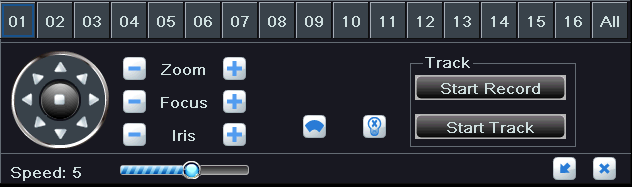
Рис. 4-47
А. Пользователь может управлять куполом, поворачивается вверх, вверх влево, влево, влево вниз, вниз, вправо вниз, вверх вправо, вправо и остановить вращение; отрегулировать скорость вращения и значения зума, фокуса и диафрагмы купола, нажмите кнопку  , чтобы включить стеклоочиститель PTZ и нажмите кнопку
, чтобы включить стеклоочиститель PTZ и нажмите кнопку  , чтобы включить свет PTZ. Нажмите кнопку «Начать запись», чтобы записать ход трек PTZ и нажмите эту кнопку еще раз, может остановить запись, нажмите кнопку «Воспроизведение» для воспроизведения записанного трека и нажмите эту кнопку еще раз, чтобы остановить воспроизведение.
, чтобы включить свет PTZ. Нажмите кнопку «Начать запись», чтобы записать ход трек PTZ и нажмите эту кнопку еще раз, может остановить запись, нажмите кнопку «Воспроизведение» для воспроизведения записанного трека и нажмите эту кнопку еще раз, чтобы остановить воспроизведение.
В. нажмите кнопку  , чтобы скрыть панель инструментов, нажмите кнопку
, чтобы скрыть панель инструментов, нажмите кнопку  , чтобы выйти из текущего интерфейса.
, чтобы выйти из текущего интерфейса.
|
|
|
|
|
Дата добавления: 2014-12-23; Просмотров: 803; Нарушение авторских прав?; Мы поможем в написании вашей работы!